Kuidas muuta e-posti vaikerakendust iPhone'is ja iPadis iOS-is 14
Varia / / August 04, 2021
Kuulutused
Selles õpetuses näitame teile, kuidas muuta vaikeprogrammi Mail oma iPhone'is või iPadis, milles töötab iOS 14 või iPadOS 14. IOS-i uusim värskendus on ostnud hulgaliselt uusi funktsioone. Rakenduste kogu, Avakuva vidinad, Pilt pildil, Tõlgi rakendus, Siri kasutajaliidese muudatused ja privaatsuse täiustused on vaid mõned tähelepanuväärsetest muudatustest. Siiski oli veel üks suur muudatus, mis ei pälvinud väärilist tähelepanu. Pikka aega on Apple'i ökosüsteem tuntud oma piiravate meetmete poolest selles mõttes, et te ei saa selle vaikerakendusi ühegi domeeni jaoks muuta.
E-posti vaikerakenduseks määrati sisseehitatud meilirakendus ja teie vaikebrauser oli taas Apple'i enda Safari rakendus. Lõpuks otsustasid Silicon Valley hiiglased sellele reeglile siiski pisut paindlikkust lisada. Nüüd on nad lubanud kasutajatel vaikerakendust vastavalt oma soovile muuta. Selles juhendis näitame teile, kuidas sellest reeglist maksimaalset kasu lõigata. Siin on toodud sammud vaikepostirakenduse muutmiseks oma iPhone'is ja iPadis, kus töötab vastavalt iOS 14 ja iPadOS 14. Järgige kaasa.

Kuidas muuta e-posti vaikerakendust iPhone'is ja iPadis iOS-is 14
Praegu saate valida järgmiste e-posti klientide hulgast ja määrata need oma vaikeseadeteks:
Kuulutused
- Lennupost
- Edison Mail
- Boomerang
- Kanaari
- Gmail
- Hei
- Väljavaade
- Polümail
- Säde
- Spike
- Kaksiklind
- Yandex. Mail
Nüüd tuleb küsimus, kuidas seda muudatust ellu viia. Alustuseks värskendage oma iPhone kindlasti kõige uuemale iOS 14 ja iPad to iPadOS 14. Kui see on tehtud, minge oma iPhone'i ja iPadi vaikeprogrammi Mail muutmiseks allolevatele toimingutele.
Juhised
- Minge oma seadme menüüsse Seaded.
- Kerige alla installitud rakenduste loendini ja valige kolmanda osapoole rakendus, mille soovite vaikeseadeks määrata.
- Oletame, et oleme valinud Gmaili. Selles peaksite nägema jaotist Vaikepostirakendus. Puudutage seda.

- See esitab teile kõigi teie seadmesse installitud kolmanda osapoole e-posti rakenduste loendi, mille saate vaikimisi seadistada.
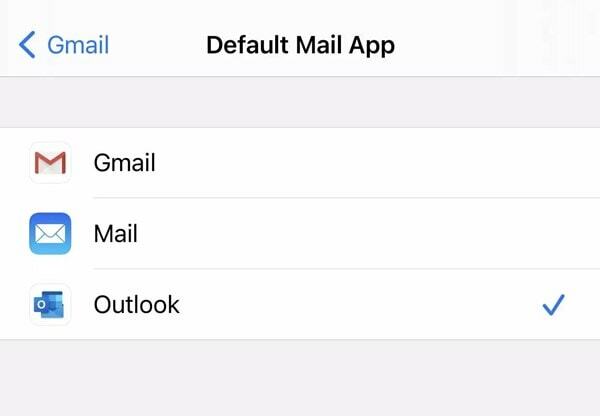
- Valige lihtsalt üks, mida eelistate, ja kõik.
Sellega lõpetame juhendi iPhone'i ja iPadi vaikeprogrammi muutmiseks. Andke meile oma kommentaare selle funktsiooni kohta oma kommentaaride jaotises. Veelgi enam, kui soovite mingil ajahetkel taastada vaikeprogrammi Mail, siis minge menüüsse Seaded> Vaikepostirakendus ja valige Mail. Lõpuks on siin mõned võrdselt muljetavaldavad iPhone'i näpunäited ja nipid, Arvuti näpunäited ja nipidja Androidi näpunäited ja nipp mis väärib teie tähelepanu.



![Stock ROMi installimine M4tel Style Accessile [püsivara Flash-fail]](/f/f861436bdab543cdfbed2fa3afc47baf.jpg?width=288&height=384)